iPhone/iPod touch – iTunesでApple発表会(Apple Keynotes)のPodcastをダウンロードする方法
すいません m(_ _)m、本記事はブログ引越時に書式が崩れました。順次修正中です。

10月24日(米国時間23日)にあったアップルの発表ですが、会場の雰囲気ってどんなものか知りたいですよね!現在、Podcastで公開されています。ストリーミング再生もいいですが、ダウンロードしてしっかり観たいですよね(特に英語弱いし…)。
Podcastって触ったこと無かったのですが、今回、ようやく操作がわかりました。iTunesを使ってダウンロードする方法を紹介します。
10月24日の発表会の様子は、Apple Keynotesの中で公開されています。iPhoneやiPod touchでもダウンロードできると思いますが、パソコンでダウンロードしたほうが短時間でダウンロードできると思います。
■iTunesからApple Keynotesを検索
まずはiTunesを起動し、「STORE」の「iTunes Store」をクリックします。
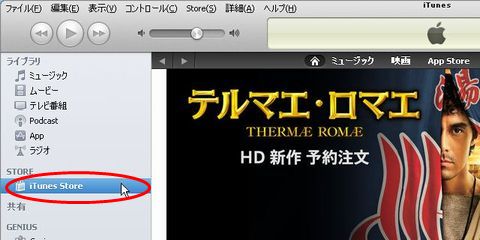
続いて、右上の検索ボックスで「apple keynotes」と入力します。
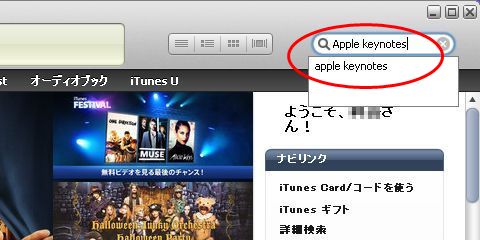
■Podcastデータのダウンロード
そうすると、Podcastで3つの「Apple Keynotes」が表示されます。左から、「無印」、「HD」、「1080p」です。動画のピクセルのことですね。それほど画像にこだわらないので、今回は「無印」をダウンロードしました。
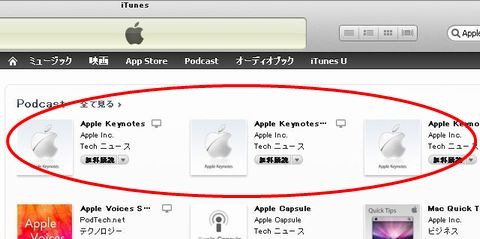
一番左の「Apple Keynotes(無印)」をクリックしたところです。下にPodcastのリストが表示されます。一番上の「12/10/23」の物が、今回の発表会のデータです。
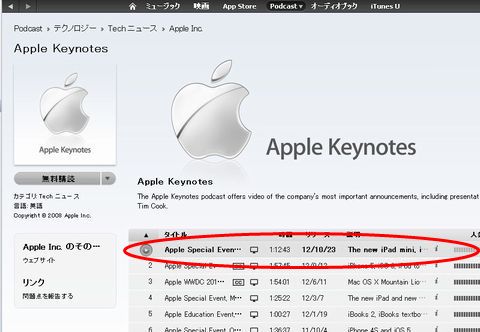
ダウンロードするには、リストの右端の「無料」をクリックします。ダウンロード状況はiTunesの画面上部に表示されます。ダウンロードは、結構、時間がかかります。
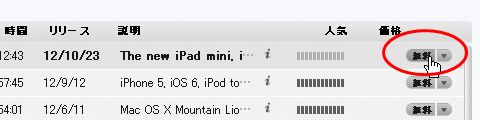
■Podcastデータの再生
ダウンロードが完了すると、iTunesの「ライブラリ」下に「Podccast」が表示されます(初めてPodcastデータをダウンロードした場合)。横には、現在のデータ数である「1」が表示されています。
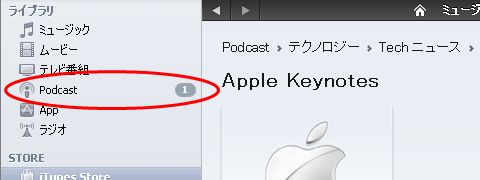
「Podcast」をクリックすると、「Apple Keyonotes」のうちの「1話のエピソード」として、今回の発表会のデータが表示されます。
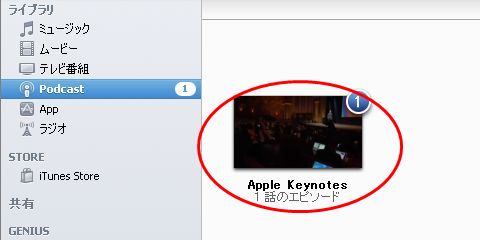
あとはこれをクリックすれば、動画が再生されます。
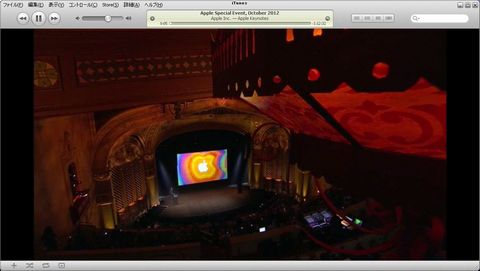
なんか、こう、かっこいいな。いつかこんなプレゼンしてみたいです。スーツ着ないのもかっこいいんですが、日本とかでやっちゃったら二番煎じっぽくて嫌かな。SISOだったらやっぱりスーツかなぁ。燕尾服とか!いろいろ妄想中な秋の夜長です。
■iPhone4Sについて…iPod touch 64GやAndroid携帯の購入を検討して悩んだ挙句、AU版iPhone4S 64G(白ロム無契約)を購入して愛用しています。購入経緯は以下のエントリでどうぞ!
■最近は、SIM下駄を使ってIIJmioで3G回線接続して楽しんでいます。以下のエントリに関連情報をまとめています。


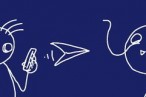

 SiSO-LAB所長兼研究員のSiSOです。あ、趣味のサイトなので実体はありませんけど…。
SiSO-LAB所長兼研究員のSiSOです。あ、趣味のサイトなので実体はありませんけど…。



















Your Message